
ultraiso装系统步骤,使用UltraISO轻松装系统——详细步骤解析
时间:2024-12-17 来源:网络 人气:
使用UltraISO轻松装系统——详细步骤解析
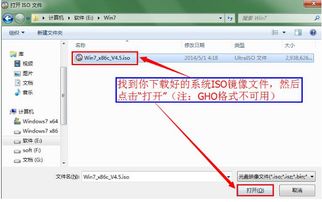
一、准备工作

在开始使用UltraISO装系统之前,我们需要做好以下准备工作:
下载并安装UltraISO软件。
准备系统ISO文件,可以从官方网站或网络资源下载。
准备一个U盘,确保其容量大于系统ISO文件的大小。
二、制作启动U盘
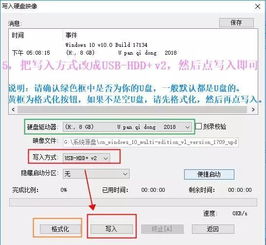
1. 打开UltraISO软件,点击“文件”菜单,选择“打开”,找到并打开您下载的系统ISO文件。
2. 在UltraISO主界面中,点击“启动”菜单,选择“写入硬盘映像”。
3. 在弹出的对话框中,选择您的U盘作为写入目标,并确保写入方式为“USB-HDD”。
4. 点击“格式化”按钮,确认格式化U盘,然后点击“写入”按钮开始刻录。
5. 等待刻录完成,刻录完成后,关闭UltraISO软件。
三、设置BIOS启动顺序

1. 重启电脑,在启动过程中按下BIOS设置键(通常是F2、F10或DEL键),进入BIOS设置界面。
2. 在BIOS设置界面中,找到“Boot”或“Boot Options”选项,进入启动顺序设置。
3. 将U盘设置为第一启动项,确保电脑在启动时首先尝试从U盘启动。
4. 保存并退出BIOS设置,电脑将自动重启。
四、安装操作系统

1. 重启电脑后,电脑将自动从U盘启动,进入系统安装界面。
2. 按照屏幕提示进行操作,选择安装语言、分区等设置。
3. 等待系统安装完成,重启电脑。
4. 安装完成后,您就可以使用新安装的操作系统了。
使用UltraISO装系统是一种简单、快捷的方法,可以帮助我们轻松地将操作系统安装到电脑中。通过以上步骤,您应该可以轻松地完成系统安装。祝您使用愉快!
教程资讯
教程资讯排行













